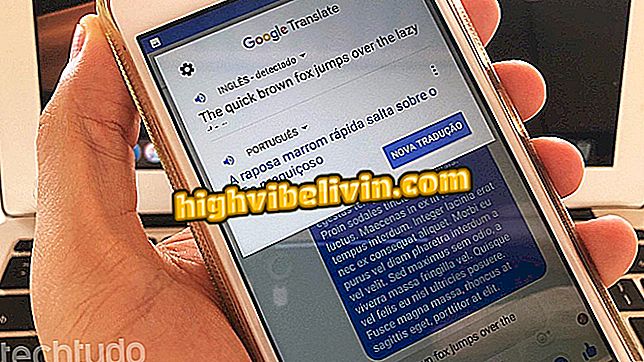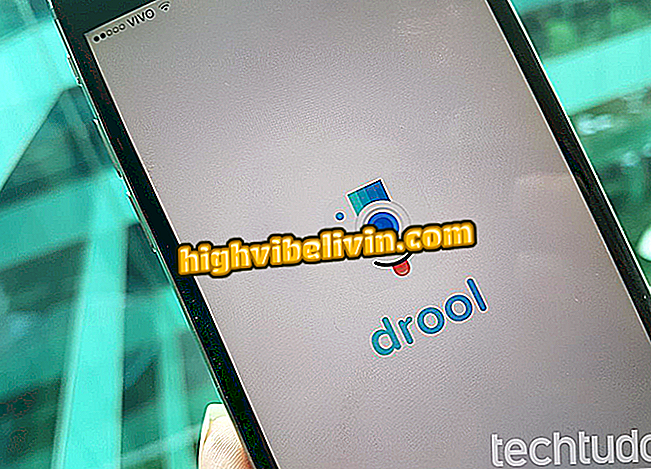Permohonan poster: belajar bagaimana menggunakan Canva pada telefon bimbit
Membuat poster melalui telefon bimbit adalah mungkin dengan aplikasi Canva. Editor bebas, yang mempunyai versi untuk Android dan iPhone (iOS), boleh digunakan untuk menghasilkan poster acara dan pesta gereja, sebagai contoh. Pada akhir proses, anda boleh memuat turun kandungan untuk dikongsi di rangkaian sosial seperti Facebook, WhatsApp dan Instagram atau mencetak. Aplikasi ini mempunyai galeri dengan banyak templat siap sedia yang boleh diedit dan digunakan sebagai contoh.
Dalam tutorial berikut, pelajari cara menggunakan aplikasi Canva untuk membuat poster dengan telefon pintar anda. Alat ini berguna untuk mereka yang berminat membuat poster dengan cara yang cepat, kreatif dan peribadi. Prosedur itu dilakukan pada iPhone 8 dengan iOS 12 dari Apple, tetapi petua juga sah untuk pengguna sistem pengendalian Google.
Cara membuat jawatan untuk Instagram dengan Photor

Belajarlah untuk menghasilkan poster dengan mudah alih dengan aplikasi Canva
Mahu membeli telefon bimbit, TV dan produk diskaun lain? Ketahui Bandingkan
Langkah 1. Pasang aplikasi Canva pada telefon bimbit anda melalui laman web. Apabila anda membuka untuk kali pertama, anda perlu log masuk ke akaun anda atau membuat pendaftaran percuma. Anda boleh menggunakan data akaun Google atau Facebook anda untuk meneruskan;

Log masuk ke akaun anda atau daftar untuk Canva
Langkah 2. Pada skrin Utama Canva, tatal ke bahagian "Poster" dan ketik "Lihat Semua" di sebelah kanan. Kemudian ketik templat yang ingin anda edit;

Pilih model yang anda mahu buat poster di Canva
Langkah 3. Apabila menyentuh teks, anda boleh menukar fon, penjajaran, warna dan jarak. Gunakan butang yang muncul di sekitar teks untuk memutar atau menukar saiz kotak. Sekiranya anda ingin mengedit frasa, hanya sentuh teks sekali lagi;

Edit teks poster di Canva
Langkah 4. Untuk mengedit warna latar belakang, ketelusan poster dan item lain, ketik pada elemen yang dikehendaki. Gunakan butang yang muncul di sekeliling objek untuk bergerak atau berputar;

Tukar warna unsur-unsur dalam aplikasi Canva
Langkah 5. Jika anda ingin menambah teks baru, templat, foto dan elemen lain, sentuh butang "+" di sudut kanan bawah skrin dan pilih item yang dikehendaki;

Tambah elemen baru kepada poster dalam aplikasi Canva
Langkah 6. Selepas membuat pengeditan, sentuh butang Kongsi di penjuru kanan sebelah atas skrin. Akhir sekali, pilih format fail yang akan dieksport (PNG atau PDF) mengikut keperluan anda.

Pilih format fail untuk menyimpan poster dari aplikasi Canva
Di sana. Nikmati petua untuk membuat poster di telefon bimbit anda dengan aplikasi Canva.
Apakah editor terbaik untuk mereka yang tidak mampu Photoshop? Anda tidak boleh membalas topik ini

Bagaimana untuk menarik latar belakang dari imej di Photoshop